Daftar isi
Perangkat komputasi telah diperkenalkan dengan berbagai mekanisme untuk mengoptimalkan proses. Berbagai indikasi dan penyesuaian material telah disertakan dalam sistem untuk meningkatkan kinerja komputer secara keseluruhan. SMART (Self-monitoring, Analysis, and Reporting Technology) adalah sistem yang terkait dengan perangkat penyimpanan komputer. Artikel ini akan mengenali kesalahan SMART status bad SSD .
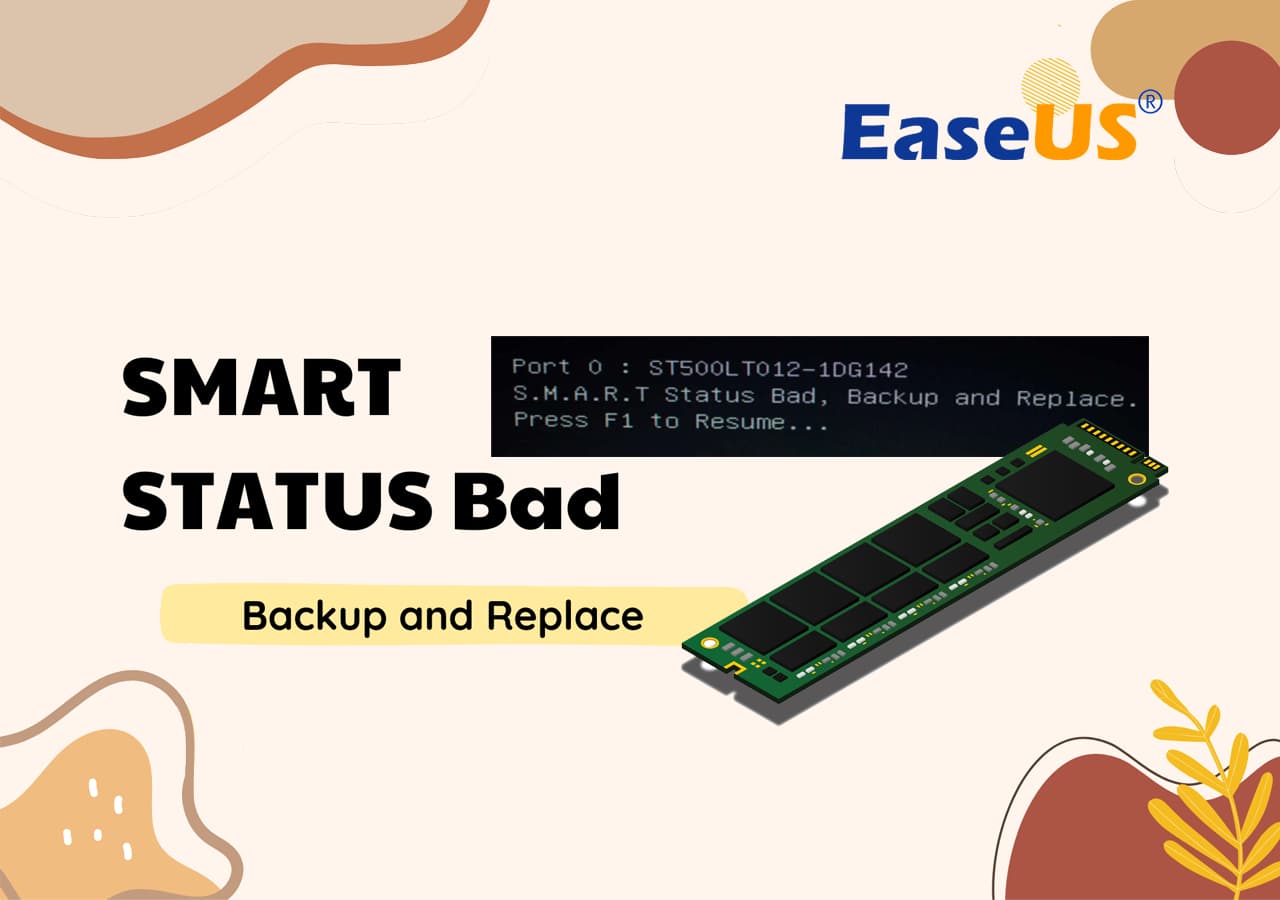
Meskipun hal ini terkait langsung dengan sistem SMART tertentu, banyak orang yang bingung dalam menangani pengoperasiannya. Mari kita bahas lebih lanjut untuk memahami kesalahannya dan apa yang akan diberikan artikel ini kepada pengguna sebagai solusi atas masalah yang diketahui.
Perbaikan: Status SMART Pencadangan dan Penggantian Buruk
Mengapa tidak memilih perbaikan kesalahan pintar secara otomatis dengan perangkat lunak gratis saat komputer Sony, HP, atau Dell Anda mendeteksi kesalahan kegagalan SMART dan perlu diatur ulang atau diperbaiki?
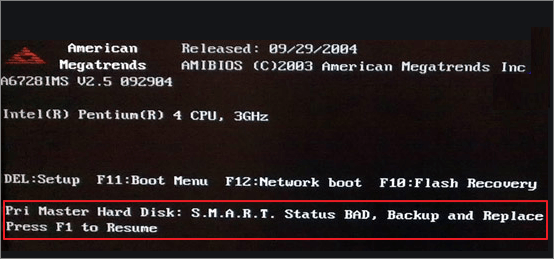
Apa yang Harus Dilakukan Saat Status SMART Buruk pada SSD
Karena Anda telah memahami detail penting tentang kesalahan SMART status bad pada SSD, kami akan melanjutkan diskusi untuk mencari tahu tindakan yang harus dilakukan setelah mengenalinya. Lihat solusi yang tersedia yang dapat dipertimbangkan saat mengamati kesalahan SMART status bad SSD di komputer Anda.
1. Nonaktifkan Tes SMART dari BIOS
Menonaktifkan uji SMART dari BIOS merupakan hal pertama yang dapat dipertimbangkan untuk menghindari munculnya kesalahan sesekali. Ada kemungkinan kesalahan tertentu terjadi tanpa alasan tertentu, yang membingungkan pengguna itu sendiri. Jadi, sebaiknya nonaktifkan layanan ini karena dapat memengaruhi seluruh operasi secara mendalam. Cari tahu dalam langkah-langkah berikut cara menonaktifkan sistem SMART dari BIOS:
Langkah 1: Coba nyalakan ulang komputer Anda dengan menyalakannya kembali dan menggunakan "F2" atau tombol tertentu yang membantu Anda masuk ke BIOS.
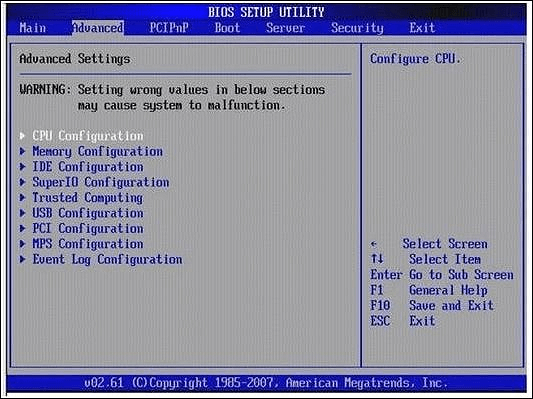
Langkah 2: Lanjutkan ke tab "Advanced" dari pengaturan BIOS dan lanjutkan dengan memilih opsi "SMART settings". Selanjutnya, navigasikan menggunakan tombol yang sesuai dan matikan opsi "SMART Self-Test" ke "Disabled". Keluar dari mode BIOS dan mulai ulang komputer Anda seperti biasa.
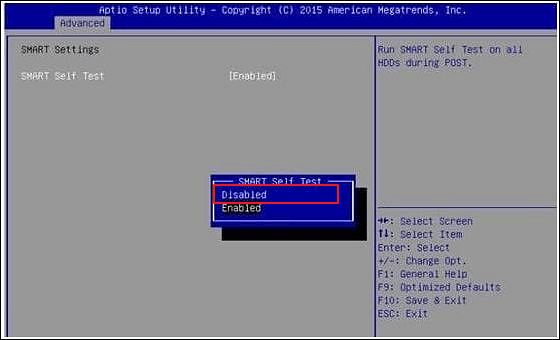
Jika kesalahan yang melibatkan status SMART masih menyebabkan masalah, Anda harus mengikuti panduan berikut untuk menemukan solusi yang tepat untuk masalah tersebut.
2. Periksa Status Uji SMART SSD
Kesalahan SMART status bad SSD dapat terjadi dan mungkin memerlukan solusi resmi yang tepat untuk mengatasi masalah tersebut. Dalam skenario seperti itu, menggunakan alat pihak ketiga adalah pilihan yang tepat untuk menentukan masalah mendasar pada perangkat penyimpanan.
EaseUS Partition Master adalah pilihan terbaik untuk memeriksa dan menyelesaikan status pengujian SMART SSD. Disk Health-nya berfungsi sebagai sumber yang andal untuk mengelola pengujian SMART SSD. Bagi mereka yang ingin memperbaiki masalah pada disk drive untuk selamanya, sebaiknya unduh dan jalankan perangkat lunak ini untuk menguji status SMART SSD.
Cara Memeriksa Status Uji SMART SSD dengan EaseUS Partition Master
Kami akan mencoba memahami semua langkah yang terlibat dalam memeriksa status pengujian SSD SMART, di mana alat utama yang digunakan adalah EaseUS Partition Master:
Langkah 1. Luncurkan EaseUS Partition Master dan klik panah biru untuk mengaktifkan fitur "Kesehatan Disk" di bawah bagian "Penemuan".

Langkah 2. Pilih disk target dan klik tombol "Refresh". Kemudian, Anda dapat melihat kondisi kesehatan disk Anda.

Bagaimana Menafsirkan Hasil dengan Benar?
Salah satu masalah utama yang terkait dengan penggunaan alat pihak ketiga ini adalah status yang disalahartikan. Jika status tidak dinilai dengan tepat, pengguna dapat mengalami hasil yang fatal dan belum pernah terjadi sebelumnya. Jadi, Anda harus melihat kunci yang disediakan di bawah ini untuk memahami berbagai dinamika yang termasuk dalam hasil yang membantu Anda menentukan status perangkat penyimpanan Anda.
- Status: Empat metrik "Baik, Perhatian, Buruk, dan Tidak Diketahui" akan ditampilkan pada status perangkat penyimpanan.
- Suhu: Untuk metrik ini, akan ada dua indikasi, yaitu, "Lebih rendah dari 60 derajat berarti baik" dan "Lebih tinggi dari 60 derajat berarti buruk."
- Warna Lampu: Pengguna akan menerima warna lampu tertentu terhadap status SMART, di mana "Hijau" berarti hasil yang baik dan "Merah" setara dengan hasil yang buruk.
Bagi mereka yang memperoleh hasil yang baik dan benar dapat terus menggunakan perangkat penyimpanan mereka. Namun, bila hasilnya tidak terkendali, dan status SMART buruk, SSD perlu diganti; lihat bagian selanjutnya dan ganti perangkat dengan sukses.
Jika Anda merasa tips yang diberikan di atas berguna untuk mendeteksi status SMART SSD, jangan ragu untuk membagikan panduan ini untuk membantu lebih banyak teman daring Anda dalam memantau status kesehatan SSD mereka:
3. Cadangkan Data SSD dan Ganti Dengan Disk yang Lebih Baru & Sehat
Jika Anda menghadapi masalah dengan perangkat penyimpanan dan sistem SMART berpotensi mengenali ancaman tersebut, evakuasi data dan penggantian disk penyimpanan adalah solusi segera. Saat mencadangkan data SSD, EaseUS Todo Backup adalah opsi terbaik untuk mencadangkan data dengan benar. Layanan ini memudahkan pemindahan semua jenis data dari satu komputer ke komputer lain.
Setelah Anda mencadangkan data, Anda perlu terus mengganti disk dengan yang baru. Untuk itu, klik tautan berikut untuk mempelajari cara menggantinya:
Langkah 1: Mulailah dengan mengonfirmasi slot M2 pada motherboard komputer. Ini akan membantu Anda menentukan jenis SSD yang dapat dan harus dipasang ke komputer. Selain itu, periksa lokasi hard drive atau SSD yang ada di komputer.
Langkah 2: Setelah mengonfirmasi lokasi, buka penutup heatsink SSD yang ada di motherboard.

Langkah 3: Geser SSD baru ke dalam slot dengan sudut 45 derajat. Jika tidak, drive SSD akan rusak.

Langkah 4: Tekan SSD dari ujung yang berlawanan saat terpasang pada slot. Hubungkan heatsink dan kencangkan sekrup untuk memasang kembali drive.

Jadi, ini adalah prosedur umum untuk memperbaiki kesalahan status SMART SSD yang buruk. Untuk membantu lebih banyak orang mengatasi masalah ini, silakan bagikan halaman ini ke jejaring sosial Anda:
Apa itu SMART Status Bad Error?
Pembahasan kita akan dimulai dengan memahami apa itu kesalahan SMART status bad SSD . Indikasi khusus ini ada untuk sistem SMART yang terhubung langsung ke perangkat penyimpanan komputer. HDD (Hard Disk Drive) atau SSD (Solid State Drive) adalah rekan langsung dari sistem SMART. Jika hard drive gagal atau terdeteksi masalah di dalamnya, kesalahan spesifik akan muncul di layar.
Sistem SMART pada komputer telah dirancang untuk menyediakan sistem bagi pengguna untuk menentukan kesehatan dan kinerja perangkat penyimpanan. Saat menentukan kesehatan, sistem ini mengenali potensi peringatan pada perangkat yang terhubung di komputer. Pertanyaan yang muncul di benak banyak pengguna adalah; apa yang dimaksud dengan kesalahan ini?
Pesan kesalahan SMART status bad SSD merupakan peringatan dini terkait perangkat penyimpanan apa pun yang terhubung dengan sistem. Lebih jauh, pesan ini menunjukkan bahwa perangkat tertentu akan segera rusak, yang dapat menjadi penyebab hilangnya data dan ketidakstabilan dalam pengoperasian komputer. Kinerja komputer kemungkinan besar akan terlindungi dengan bantuan kesalahan ini.
Baca Juga : Cara Bypass Error SSD Failure .
Tips Untuk Mencegah Masalah Buruk pada Status SMART SSD
Karena Anda telah memahami cara kerja status SMART SSD yang buruk dan cara memperbaikinya, sekarang kita akan membahas kiat-kiat yang harus digunakan untuk mencegah masalah tersebut. Ikuti kiat-kiat yang diberikan untuk meningkatkan status kesehatan SMART SSD:
- Sebaiknya Anda memperbarui firmware SSD Anda secara berkala. Pembaruan ini memperbaiki masalah kinerja dalam disk drive.
- Suhu hard drive merupakan faktor penting yang perlu diperhatikan. Setiap kali menggunakan komputer, usahakan untuk meletakkannya di lingkungan yang dingin atau pastikan aliran udara lancar untuk menghindari panas berlebih.
- Tidak boleh ada benturan fisik pada drive SSD yang terpasang. Kerusakan tersebut dapat mengakibatkan hilangnya data secara langsung atau kerusakan drive.
- Anda perlu memastikan tidak ada pemadaman listrik dengan terus-menerus menyalakan dan mematikan komputer. Jika demikian, fluktuasi dapat berdampak khusus pada stabilitas SSD.
- SSD yang terhubung tidak boleh kelebihan muatan data. Jika hal ini terjadi, SSD akan secara otomatis melambat, yang akan menyebabkan masalah tersebut.
Kesimpulan
Artikel ini telah membahas secara menyeluruh seluruh sistem SMART dalam perangkat komputasi. Meskipun penting dalam menentukan kondisi disk drive, ada kemungkinan terjadi masalah status SMART pada SSD yang buruk .
Oleh karena itu, artikel ini telah membahas semua cara utama untuk mengatasi semua jenis masalah pada SSD. Lebih jauh lagi, EaseUS Partition Master telah diakui sebagai teknik terbaik untuk memperbaiki masalah dan memantau kesehatan disk menggunakan fitur Disk Health.
FAQ Tentang Masalah Buruk Status SMART SSD
Kami juga telah menguraikan beberapa pertanyaan kritis untuk dipertimbangkan saat mempelajari tentang masalah status SMART SSD yang buruk .
1. Apa yang menyebabkan status SMART buruk pada SSD?
Ada banyak alasan mengapa status SMART buruk pada drive SSD terjadi, termasuk kelebihan beban pada disk drive, pemadaman listrik dan fluktuasi saat komputer berjalan, atau kerusakan fisik yang berakibat fatal bagi SSD.
2. Bagaimana cara memperbaiki kesalahan buruk HDD SMART?
Jika Anda ingin memperbaiki kesalahan HDD SMART pada komputer Anda, cara terbaik adalah dengan menonaktifkan pengaturan terkait di BIOS komputer. Nyalakan ulang komputer dan akses pengaturan "Lanjutan". Cari "Pengaturan SMART" dan nonaktifkan pengaturan "Uji Mandiri SMART".
3. Apa Status SMART pada SSD?
Status SMART, yang juga disebut sebagai status Teknologi Pemantauan, Analisis, dan Pelaporan Mandiri, menentukan status hard drive yang terhubung ke komputer. Status ini memberikan berbagai indikasi yang dapat digunakan untuk menilai kondisi hard drive.
Artikel Terkait
-
Memperbaiki Item Tidak Dapat Disalin Karena Terlalu Besar untuk Format Volume
![author icon]() Daisy/2025/03/17
Daisy/2025/03/17
-
Unduh HDD Regenerator Crack + Serial Key Gratis (Alternatif Aman)
![author icon]() Susanne/2024/12/15
Susanne/2024/12/15
-
Bagaimana cara memformat partisi pelindung GPT? Panduan lengkapnya ada di sini
![author icon]() Daisy/2025/07/02
Daisy/2025/07/02
-
Perangkat Lunak Pengujian dan Diagnostik Hard Drive Gratis - 6 Teratas 🚩
![author icon]() Susanne/2024/10/22
Susanne/2024/10/22